
Turinys:
- 1 žingsnis: reikalingi komponentai
- 2 žingsnis: Servo pritvirtinimas
- 3 žingsnis: sukurkite kojų dizainą
- 4 žingsnis: pritvirtinkite koją prie servo
- 5 veiksmas: prijunkite servo prie trumpiklio
- 6 žingsnis: grandinės žaidimų aikštelė Mūsų mikrovaldiklis
- 7 žingsnis: laidų prijungimas
- 8 žingsnis: kodas
- 9 žingsnis: Robotas paruoštas
- 10 žingsnis: Kitas PCB -
- 11 veiksmas: palaikykite mus užsiprenumeruodami mane „Youtube“
- Autorius John Day [email protected].
- Public 2024-01-30 10:44.
- Paskutinį kartą keistas 2025-06-01 06:09.


Sveiki draugai, šioje pamokoje aš jums parodysiu, kaip namuose pasigaminti šokantį robotą be 3D spausdintuvo ir be „Arduino“. Šis robotas sugeba šokti, balansuoti, kurti muziką ir vaikščioti. Ir roboto dizainas taip pat atrodo taip šauniai….
1 žingsnis: reikalingi komponentai

Tai yra būtini komponentai, kuriuose aš naudoju grandinės žaidimų aikštelę, servo variklį, jungiamąjį laidą, servo tvirtinimo elementą, kartoninį popierių ir plastikinę cilindrinę dėžę.
mes naudosime plastikinę dėžę, kad galvą padarytume roboto dalis, taip pat įdėsime visus laidus ir mikrovaldiklį.
2 žingsnis: Servo pritvirtinimas


Apatinėje dėžutės dalyje padariau dvi skylutes servo varikliui pritvirtinti. Tvirtai pritvirtinkite abu servo į skylę ir tada sureguliuokite servo laidą.
3 žingsnis: sukurkite kojų dizainą

Prijungę servo variklį, turime sukurti roboto kojos dizainą. Norėdami tai padaryti, mes naudosime storą kartoninį popierių. Mes supjaustysime du mažus kartono gabalus ir padarysime paprastą kojų dizainą, kaip parodyta paveikslėlyje.
Sukūrę kojų dizainą, prie kojos nustatysime servo tvirtinimo elementą, kuris sujungs servo sistemą su jo koja, kaip parodyta žemiau esančiame paveikslėlyje.
4 žingsnis: pritvirtinkite koją prie servo

Dabar po vieną pritvirtinkite koją prie servo variklio. Tvirtai pritvirtinkite abi kojas, kad padarytumėte gerą kūną. Norėdami tai padaryti, žiūrėkite žemiau esantį paveikslėlį.
Vietoj šių dviejų galime naudoti 4 servo variklius. Nes jei naudosime 4 servo, mes galime pridėti daug kitų šio roboto judesių. Dviejų servo variklių robotuose mes galime jį užprogramuoti tik vaikščiojimui, paprastiems šokiams ir tam tikrai veiklai, pavyzdžiui, vaikščiojimui po mėnulį, vibracijai ir pan. Taigi, teisingai sujunkite visas dalis, kaip parodyta paveikslėlyje.
5 veiksmas: prijunkite servo prie trumpiklio
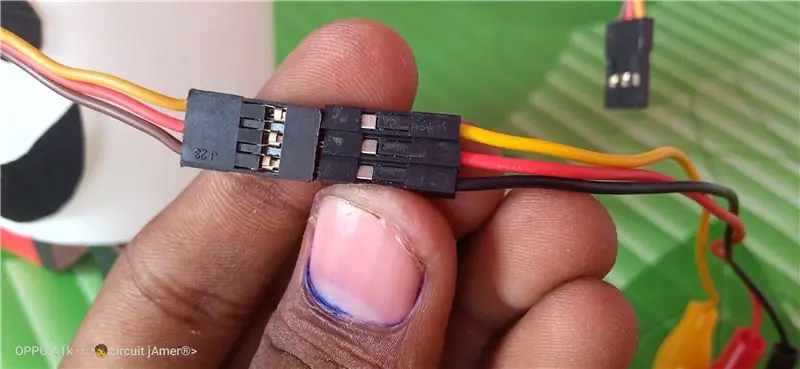
Dabar turime prijungti trumpiklius su servo varikliu. Žiūrėkite žemiau esantį paveikslėlį, kaip prijungti trumpiklius prie servo. Prijunkite visus laidus atitinkama spalva.
Prijungę visus laidus ir pritvirtinę visas dalis, mūsų roboto korpusas yra paruoštas. Pereikime prie kito ir svarbaus žingsnio, kaip prisijungti prie mikrovaldiklio.
6 žingsnis: grandinės žaidimų aikštelė Mūsų mikrovaldiklis
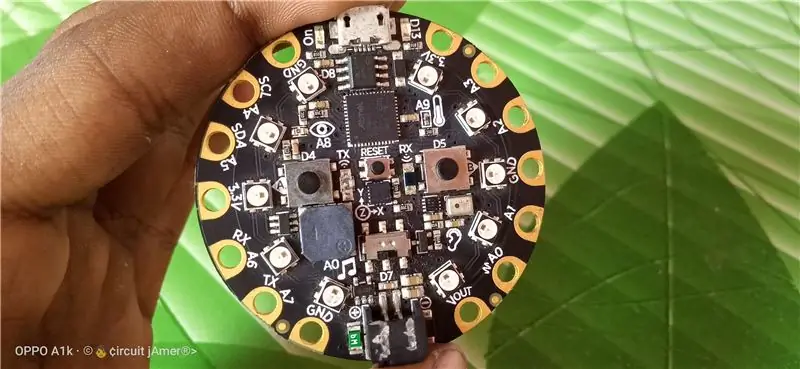
Prieš prijungdami trumpiklį prie mikrovaldiklio, pirmiausia pažvelkite į „Circuit“žaidimų aikštelės greitkelį. Kadangi grandinės žaidimų aikštelės ekspresas yra naujo tipo mikrovaldiklis ir visiškai skiriasi nuo „Arduino“, todėl turėtume šiek tiek žinoti apie žaidimų aikštelę.
Tai yra mūsų mikrovaldiklių grandinės žaidimų aikštelės ekspresas. Šiame mikrovaldiklyje yra daug jutiklių, 3 funkciniai mygtukai, 10 įvairiaspalvių šviesos diodų ir daug įvesties bei išvesties kaiščių. Šiame mikrovaldiklyje yra daug funkcijų, todėl aš jį naudoju savo projektuose.
7 žingsnis: laidų prijungimas

Apsvarstę tai, prijunkime trumpiklius prie „Express“žaidimų aikštelės.
Prijunkite laidus kaip- Geltonas trumpiklis - PinA1, raudonas trumpiklis - Pin3.3v (i) Juodas megztinis - smeigtukas gnd (gnd) Mėlynas megztinis - Pin3.3v (ii) Baltas megztinis - smeigtukas gnd (ii) Žalias megztinis - PinA2
prijungę visus laidus ir trumpiklį, sureguliuokite visus laidus ir įdėkite visus trumpiklius ir mikrovaldiklius į dėžę. Viską sudėkite labai atsargiai, nes niekas neturėtų atjungti laido. Štai ir viskas ………… Taigi mūsų mielas ir „pasidaryk pats“nuostabus šokantis robotas yra paruoštas.
8 žingsnis: kodas
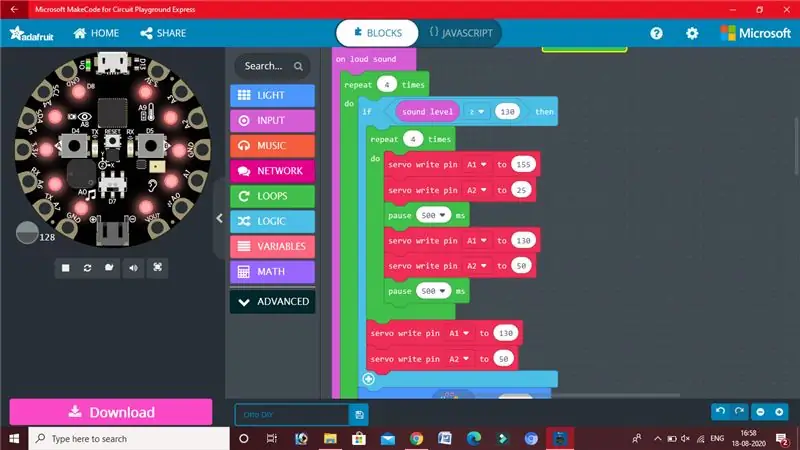
input.onLoudSound (function () {
už (tegul i = 0; i = 130) {už (tegul i = 0; i <4; i ++) {kaiščiai. A1.servoWrite (155) kaiščiai. A2.servoWrite (25) pauzė (500) kaiščių. A1. servoWrite (130) kaiščiai. A2.servoWrite (50) pauzė (500)} kaiščiai. A1.servoWrite (130) kaiščiai. A2.servoWrite (50)} light.showAnimation (light.rainbowAnimation, 500) kaiščiai. A1.servoWrite (130) smeigtukai. A2.servoWrite (50) for (tegul i = 0; i <6; i ++) {pause (200) smeigtukai. A1.servoWrite (170) pause (100) smeigtukai. A2.servoWrite (10) pause (200) smeigtukai. A1.servoWrite (130) pauzė (100) kaiščiai. A2.servoWrite (50) pauzė (200)} kaiščiai. A1.servoWrite (130) kaiščiai. A2.servoWrite (50) skirtas (tegul i = 0; i <6; i ++) {pause (200) smeigtukai. A2.servoWrite (10) pause (200) smeigtukai. A1.servoWrite (170) pause (100) smeigtukai. A2.servoWrite (50) pause (200) smeigtukai. A1.servoWrite (130) pause (100)} smeigtukai. A1.servoWrite (130) smeigtukai. A2.servoWrite (50) skirtas (tegul i = 0; i <4; i ++) {pause (100) smeigtukai. A1.servoWrite (180) pristabdyti (100) kaiščių. A1. ServoWrite (130) pauzė (200)}, skirta (tegul i = 0; i <4; i ++) {pauzė (100) kaiščių.. A2.servoWrite (50) pauzė (200)} smeigtukai. A1.servoWrite (130) kaiščiai. A2.servoWrite (50)}}) kaiščiai. A1.servoWrite (130) kaiščiai. A2.servoWrite (50) amžinai (funkcija () {light.setBrightness (255) light.showAnimation (light.rainbowAnimation, 2000) pause (2000) light.showAnimation (light.runningLightsAnimation, 500) pause (2500) light.showAnimation (light.colorWipeAnimation, 2000) pause (2500)})) forever (function () {music.playMelody ("C5 BAGFEDC", 120) music.playMelody ("CDEFGAB C5", 120) music.playMelody ("EB C5 ABGAF", 120) music.playMelody ("C5 ABGAFGE", 120)})
9 žingsnis: Robotas paruoštas

Taigi, tikiuosi, kad jums visiems patiks šis projektas ir taip pat patiks.
10 žingsnis: Kitas PCB -

„NextPCB“yra aukštos kokybės PCB gamintojas, turintis profesionalių PCB gamybos galimybių. PCB medžiagos yra sertifikuotos pagal IATF16949, ISO9001, ISO14001, UL, CQC, RoHS ir REACH. „NextPCB“naudoja labai pagreitintą metodą, kad PCB būtų pristatytas tik per 6-8 dienas. Aš taip pat naudojuosi paslauga pastaruosius dvejus metus ir visada gaunu gerų rezultatų. Taigi, siūlau visiems mechaniniams kūrėjams pirkti PCB iš „NextPCB“.
„NextPCB“suteikia iki 4-12 sluoksnių PCB. PCB kokybė taip pat yra labai gera. Tik už 10 USD galite gauti 10 bet kokios norimos spalvos PCB. Norėdami užsisakyti PCB, turite apsilankyti „NextPCB“svetainėje. Tiesiog eikite į svetainę Įkelkite gerber failą, pasirinkite PCB nustatymą ir užsisakykite 10 aukštos kokybės PCB dabar. Daugiau informacijos -
11 veiksmas: palaikykite mus užsiprenumeruodami mane „Youtube“
Jei jums patinka šis projektas, palaikykite mane, užsiprenumeruodami „YouTube“kanalą. Prenumeruokite dabar -
Taip pat galite pasidalyti su manimi naujų projektų idėja komentuodami čia.
Taigi, sveiki vaikinai ………….. pasimatysime kituose projektuose.. Dėkojame, kad apsilankėte šioje pamokoje …… #smartcreativity, #circuitjamer, #robotics
Rekomenduojamas:
Sukurkite savo interneto valdomą vaizdo transliacijos robotą naudodami „Arduino“ir „Raspberry Pi“: 15 žingsnių (su nuotraukomis)

Sukurkite savo interneto valdomą vaizdo transliacijos robotą su „Arduino“ir „Raspberry Pi“: aš esu @RedPhantom (dar žinomas kaip „LiquidCrystalDisplay / Itay“), 14 metų studentas iš Izraelio, besimokantis Max Shein jaunesniojoje pažangiųjų mokslų ir matematikos vidurinėje mokykloje. Aš kuriu šį projektą, kad visi galėtų pasimokyti ir pasidalyti juo
Sukurkite „Telepresence“robotą, valdomą per „Wi -Fi“: 11 žingsnių (su nuotraukomis)

Sukurkite „Telepresence“robotą, valdomą per „Wi -Fi“: Šis projektas yra skirtas sukurti robotą, kuris galėtų sąveikauti su nuotoline aplinka ir būti valdomas iš bet kurios pasaulio vietos naudojant „Wifi“. Tai yra mano paskutinių metų inžinerijos projektas, ir aš daug sužinojau apie elektroniką, daiktą internetu ir programavimą, nors
„Pi“maitinimo šiluminio spausdintuvo kamera: 11 žingsnių (su nuotraukomis)

„Pi“maitinimo šiluminio spausdintuvo kamera: ar pasiilgote senos „Polaroid“momentinės kameros ar senos „Gameboy Classic“juodos ir baltos kameros? Taip pat ir mes, kai jaučiame tikrai nostalgiją! Šioje instrukcijoje parodysime, kaip pasigaminti momentinę kamerą naudojant „Raspberry Pi“, „Pi“kamerą
Dalių surinkimas iš lazerinio spausdintuvo: 10 žingsnių (su nuotraukomis)

Dalių surinkimas iš lazerinio spausdintuvo: NEMOKAMAI! Gražus žodis, ar ne. Nemokamas yra daugelio įdomių idiomų priešdėlis; Laisvas žodis, laisvi pinigai, nemokami pietūs ir laisva meilė yra tik keletas. Tačiau niekas nekelia vaizduotės ir neleidžia širdžiai plakti taip, kaip mintis
Sukurkite labai mažą robotą: padarykite mažiausią pasaulyje ratuotą robotą su rankena: 9 žingsniai (su nuotraukomis)

Sukurkite labai mažą robotą: padarykite mažiausią pasaulyje ratą turintį robotą su griebtuvu. Jį valdo „Picaxe“mikrovaldiklis. Šiuo metu manau, kad tai gali būti mažiausias pasaulyje ratinis robotas su griebtuvu. Tai be jokios abejonės ch
